Como ativar e usar o controle de alterações no Planilhas Google
Outro Guia útil / / August 05, 2021
O Planilhas Google permite que os usuários acompanhem as alterações ao editar ou colaborar com seu trabalho. O recurso de rastreamento dá a você mais poder de edição para editar seu próprio trabalho sem comprometer suas alterações. Assim, você ou outra pessoa pode revisá-los facilmente. Além disso, você pode criar e compartilhar seu documento com outras pessoas, e elas podem sugerir alterações no arquivo que você pode aceitar ou rejeitar de acordo.
Rastreie o recurso de alterações no Planilhas Google, que também é conhecido pelo nome de recurso "Sugestões". O uso deste recurso permitirá uma melhor qualidade do trabalho em equipe em seu fluxo de trabalho.
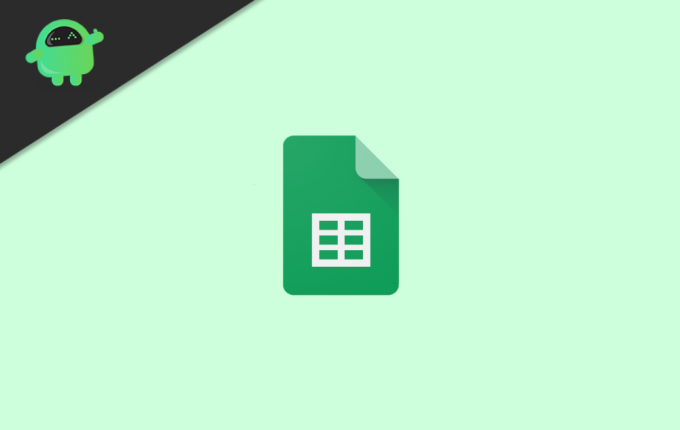
Índice
-
1 Como ativar e usar o controle de alterações no Planilhas Google
- 1.1 Como ativar o modo Track changes
- 1.2 Como usar sugestões de controle de alterações
- 1.3 Rastrear alterações e comparar
- 2 Conclusão
Como ativar e usar o controle de alterações no Planilhas Google
O modo de sugestão da Planilha Google é semelhante ao Rastrear alterações na Microsoft. Além disso, explicamos tudo em detalhes.
Como ativar o modo Track changes
Para permitir que as alterações de rastreamento apareçam nas planilhas do Google, tudo que você precisa fazer é clicar na opção ‘Editar’ com um ícone de caneta no canto superior direito da barra de menu.

A lista suspensa terá três opções para você, bastando selecionar a opção Sugerir dessa lista. O recurso será ativado assim que você clicar nele.
Como usar sugestões de controle de alterações
Depois de fazer isso, todas as suas edições no aplicativo da planilha serão salvas como sugestões. Para aceitar qualquer alteração, o autor atual apenas tem que aceitar as sugestões oferecidas pelas fichas.

O recurso de sugestões é um recurso em tempo real para todos os autores, a fim de proporcionar uma melhor experiência de trabalho em equipe para seus usuários.
Se você aceitou alguma alteração por engano e deseja voltar atrás, deve clicar no botão “Todas as alterações salvas no drive”. Você verá esta opção na cor cinza no menu de navegação superior esquerdo.
Após clicar no botão, você verá uma nova janela mostrando as alterações de todos os autores com suas datas.
No Planilhas Google, os comentários são tratados de maneira muito diferente das sugestões. Isso torna os dois recursos claramente distinguíveis.
Rastrear alterações e comparar
Após as sugestões, quem analisa a ficha pode acompanhar as alterações e pode aceitar ou rejeitar as sugestões oferecidas.
Com esta ferramenta, você pode comparar duas planilhas para ver qual é a diferença entre os dois arquivos. E você pode identificar facilmente quaisquer alterações indesejáveis que foram feitas em seu arquivo.
Conclusão
O recurso Rastrear alterações no Planilhas Google é uma ótima maneira de colaborar facilmente em equipes. Qualquer pessoa da equipe pode facilmente fazer alterações no projeto que podem ser úteis para o restante dos membros da equipe. Também é um recurso muito útil para mostrar qualquer ideia individual para uma equipe inteira, o que pode ter um bom impacto no desempenho de sua equipe.
Escolha dos editores:
- Como compartilhar ou criar uma foto ao vivo no Boomerang no Instagram
- Código de erro da Netflix U7361-1254-C00DB3B2: como corrigi-lo?
- 20 melhores filmes de terror transmitidos na Netflix
- Tabela dinâmica nas planilhas do Google: explicada
- Como ver as alterações recentes em documentos, planilhas ou apresentações do Google
- Como usar a validação de dados para restringir dados no Planilhas Google
Rahul é um estudante de Ciência da Computação com grande interesse na área de tecnologia e tópicos de criptomoeda. Ele passa a maior parte do tempo escrevendo ou ouvindo música ou viajando para lugares desconhecidos. Ele acredita que o chocolate é a solução para todos os seus problemas. A vida acontece, e o café ajuda.



